HubSpot 使用专有的图片数据库为公司自动上传图片。对于联系人,HubSpot 会使用其关联公司的图像或与其电子邮件域关联的图像。
请注意:记录图像用于内部识别 HubSpot 账户中的联系人或公司。您的联系人和公司看不到这些图像。
要更改或删除记录上的图像,请执行以下操作
- 导航到您的联系人或公司:
- 在 HubSpot 帐户中,导航到 CRM > 联系人。
- 在 HubSpot 帐户中,导航到 CRM > 公司。
- 单击联系人或公司名称。
- 将鼠标悬停在联系人或公司图像上,然后 单击 edit编辑图标。
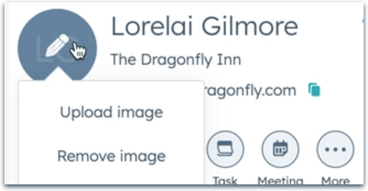
-
- 单击确认设置新图像。如果新图片没有立即显示,请尝试刷新页面。
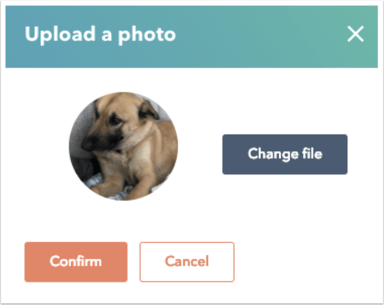
您还可以更改或删除联系人和公司 索引页面中记录的图片。
- 导航到联系人或公司:
- 在 HubSpot 帐户中,导航到 CRM > 联系人。
- 在 HubSpot 帐户中,导航到 CRM > 公司。
- 将鼠标悬停在要更新的记录行上,然后点击预览。
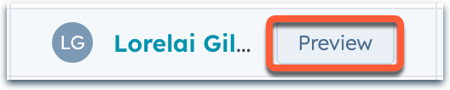
- 在右侧面板中,将鼠标悬停在联系人或公司图像上,然后 单击 edit编辑图标来更改或删除。
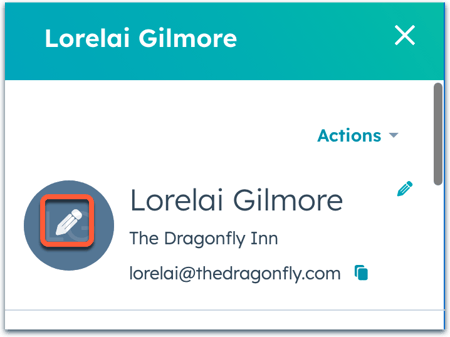
了解有关在索引页面编辑记录的更多信息。
records